Bài viết được tư vấn chuyên môn bởi ông Võ Văn Hiếu – Giám đốc kỹ thuật của Trung tâm sửa chữa điện lạnh – điện tử Limosa
Canva không còn là một ứng dụng quá xa lạ với nhiều bạn trẻ đam mê với việc thiết kế. Tuy nhiên, có một số công dụng không phải ai cũng biết cách làm. Vì thế, hãy cùng Trung tâm sửa chữa điện lạnh – điện tử Limosa tìm hiểu cách tạo hiệu ứng phản chiếu hình ảnh với Canva Pro – một trong những hiệu ứng đặc biệt của ứng dụng này nhé.

MỤC LỤC
- 1. Canva là gì?
- 2. Những chức năng chỉnh của Canva
- 3.Cách tạo hiệu ứng phản chiếu hình ảnh với Canva Pro
- 3.1. Cách tạo hiệu ứng phản chiếu hình ảnh với Canva Pro cho đối tượng hình ảnh
- 3.2. Cách tạo hiệu ứng phản chiếu hình ảnh với Canva Pro cho đối tượng văn bản
- 3.3. Cách tạo hiệu ứng phản chiếu hình ảnh với Canva Pro trên điện thoại
- 4. Một số lưu ý để việc thao tác tạo ảnh phản chiếu được trở nên dễ dàng hơn
1. Canva là gì?
Hiểu đơn giản, Canva là một công cụ thiết kế đồ họa trực tiếp, giúp người dùng có thể thoải mái với những sáng tạo của mình mà không bị giới hạn. Ra mắt vào năm 2013 và tính đến hiện nay, Canva vẫn là một ứng dụng được nhiều người yêu thích sử dụng.
Với hàng loạt chức năng trên ứng dụng, thu hút được rất nhiều người dùng
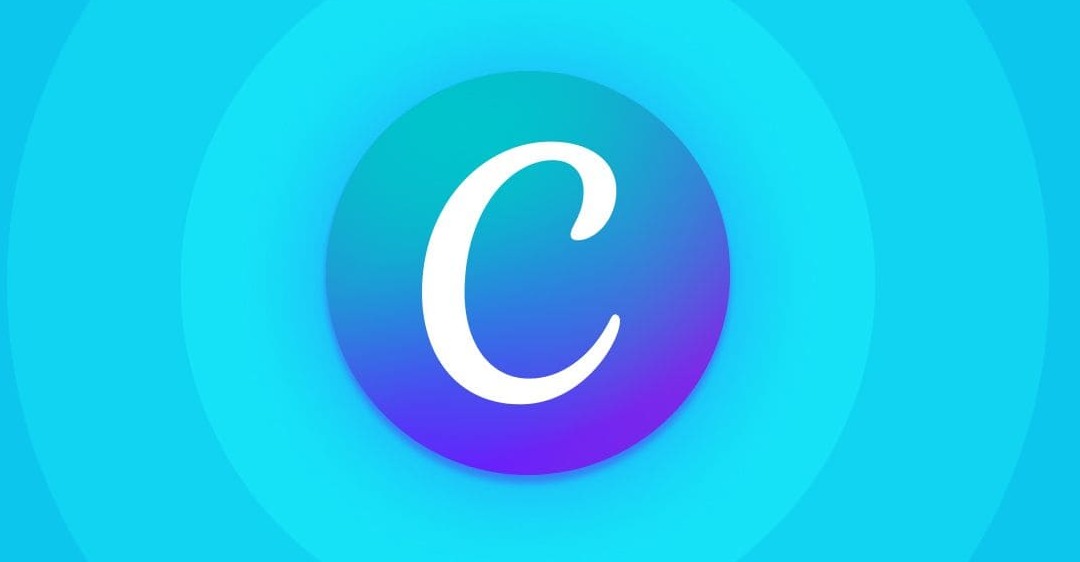
2. Những chức năng chỉnh của Canva
Trước khi tìm hiểu về cách tạo hiệu ứng phản chiếu hình ảnh với Canva Pro, chúng ta hãy tìm hiểu sơ lược về những tính năng cơ bản của Canva nhé.
- Thiết kế được mọi thứ
Bạn có thể sử dụng Canva để chuẩn bị cho một bài thuyết trình, một áp phích, một lá thư mời hay thậm chí là CV, tờ rơi, biểu đồ,… Tất cả đều được hội tụ trên một ứng dụng. Việc bạn cần làm là chỉ chọn một mẫu có sẵn và tùy chỉnh nội dung theo ý bạn muốn.
- Dễ dàng thao tác
Canva hỗ trợ luôn cho những bạn dù chưa biết điều gì về thiết kế, bạn vẫn có thể tạo ra cho mình một sản phẩm riêng biệt. Với hơn 60.000 mẫu miễn phí được ứng dụng tạo ra, bạn tha hồ sáng tạo và điều chỉnh theo ý mình muốn mà không phải đòi hỏi bất kỳ kỹ năng chuyên nghiệp nào.
- Sở hữu vô vàn font chữ
Với bộ sưu tập hơn 500 kiểu chữ khác nhau, bạn có thể dùng và kết hợp nó theo cách riêng của bạn, tạo ra một tác phẩm đậm chất cá nhân.
- Kho thư viện hình ảnh mẫu đa dạng
Để tạo thêm phần sắc nét cho thiết kế của mình, bạn có thể tự do tải hình ảnh của mình từ bộ sưu tập của mình hoặc dùng những mẫu ảnh sẵn có của Canva nhé.
3.Cách tạo hiệu ứng phản chiếu hình ảnh với Canva Pro
3.1. Cách tạo hiệu ứng phản chiếu hình ảnh với Canva Pro cho đối tượng hình ảnh
Đầu tiên, để sử dụng được chức năng này trước hết bạn hãy tạo một tài khoản Canva cho mình nhé. Có thể bằng nhiều cách thức khác nhau như gmail, facebook, …
Tiếp theo đó, chúng ta hãy cùng theo dõi cách tạo hiệu ứng phản chiếu hình ảnh với Canva Pro nhé:
Bước 1: Tạo ảnh phản chiếu với đối tượng ảnh cần tạo hiệu ứng. Trước hết hãy sao chép đối tượng, quay ảnh vừa sao chép một góc 180 độ, để ảnh đối ngược chiều với ảnh gốc.
Bước 2: Di chuyển đối tượng vừa sao chép nằm phía dưới đối tượng gốc, căn chỉnh sao cho khớp. Sau đó lật ngang ảnh vừa sao chép lại và giảm độ trong suốt của ảnh.
Bước 3: Thêm một số chi tiết mờ ảo tùy theo ý thích để tăng thêm phần sinh động cho ảnh.
3.2. Cách tạo hiệu ứng phản chiếu hình ảnh với Canva Pro cho đối tượng văn bản
Bước 1: Sao chép đối tượng văn bản
Bước 2: Nhấn vào dấu cộng ở mục Notes để thêm một Slide mới.
Bước 3: Chép đối tượng vừa sao chép xuống Slide vừa tạo.
Bước 4: Lưu slide về máy bằng cách chọn nút Download > Chọn định dạng bạn mong muốn (khuyến khích dùng PNG) và nhấn tick vào ô Transparent background.
Bước 5: Tải ảnh vừa lưu lên Canva, chọn ảnh và căn chỉnh kích thước sao cho phù hợp với ảnh gốc.
Bước 6: Lật ngược ảnh và điều chỉnh độ trong suốt vừa ý.
3.3. Cách tạo hiệu ứng phản chiếu hình ảnh với Canva Pro trên điện thoại
Các bạn vẫn sẽ lặp lại các thao tác như trên mà không cần điều chỉnh bất cứ bước nào nhé.
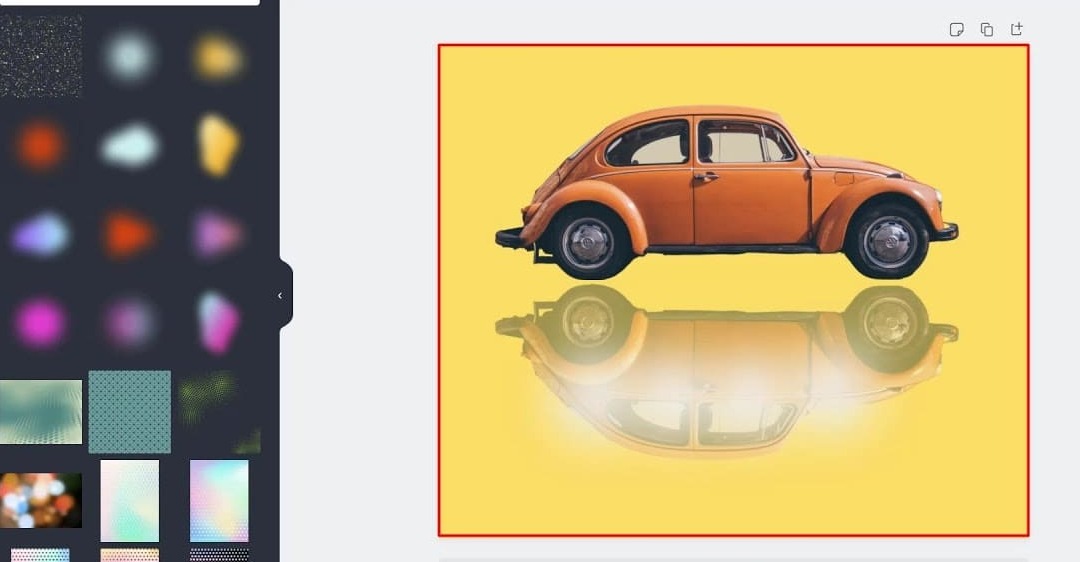
4. Một số lưu ý để việc thao tác tạo ảnh phản chiếu được trở nên dễ dàng hơn
Chúng tôi có một số tips sau đây, sẽ giúp bạn thao tác nhanh hơn và thuận tiện hơn trong việc thiết kế:
- Việc tạo ảnh phản chiếu không chỉ áp dụng được riêng cho hình ảnh hay văn bản, mà chúng còn có thể áp dụng được với các đối tượng khác như: video, gif,…
- Có thể phản chiếu hình ảnh theo bất cứ hướng nào bạn mong muốn trên – dưới hoặc trái – phải.
- Hãy nhớ giảm độ trong suốt của ảnh để tăng độ chân thực hơn cho sản phẩm.
- Sử dụng một số đối tượng phụ để tạo độ chân thật hơn như mặt hồ, gương, cửa sổ,…
- Tính năng Transparent background dùng để xóa nền của ảnh khi tải về. Tuy nhiên tính năng này chỉ khả dụng khi bạn đăng ký Canva Pro. Tuy nhiên, bạn có thể sử dụng một số công cụ trợ giúp khác để xóa nền mà không cần phải đăng ký Premium.
- Nhược điểm của Canva đôi lúc chúng sẽ yêu cầu một tài khoản Premium, tuy nhiên ở bản thường vẫn sẽ đầy đủ các chức năng cơ bản cho bạn sử dụng.
Trên đây là tất cả thông tin chúng tôi muốn đưa đến cho bạn về cách tạo hiệu ứng phản chiếu hình ảnh với Canva Pro một cách đầy đủ và chính xác nhất. Nếu trong quá trình thao tác, bạn có bất kỳ thắc mắc nào có thể liên hệ ngay HOTLINE 1900 2276 để được trợ giúp. Trung tâm sửa chữa điện lạnh – điện tử Limosa rất vui được hỗ trợ bạn.

 Thời Gian Làm Việc: Thứ 2 - Chủ nhật : 8h - 20h
Thời Gian Làm Việc: Thứ 2 - Chủ nhật : 8h - 20h Hotline: 1900 2276
Hotline: 1900 2276




